在安装电脑系统时,使用光盘是一种常见且可靠的方法。本文将详细介绍使用光盘进行电脑系统安装的步骤和注意事项,帮助读者顺利完成系统安装,确保电脑正常运行。...
2025-02-15 328 光盘安装
在我们日常使用电脑的过程中,难免会遇到各种问题,而重新安装操作系统往往是解决问题的最佳方式之一。本文将详细介绍如何使用Win10光盘进行系统安装,让你轻松解决电脑问题。
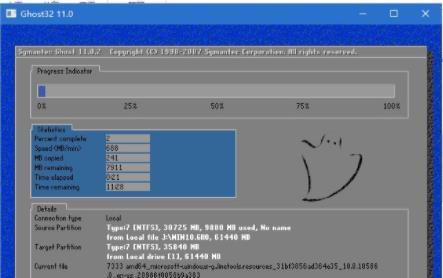
一、准备工作:获取Win10安装光盘
在开始安装前,首先需要准备好Win10安装光盘。可以从官方网站下载镜像文件,然后刻录成光盘,或者购买正版Win10安装光盘。
二、备份重要文件:确保数据安全
在安装系统之前,务必备份重要的文件和数据,以防数据丢失或者误删除。可以将这些文件复制到外部硬盘或云存储中,确保数据的安全。
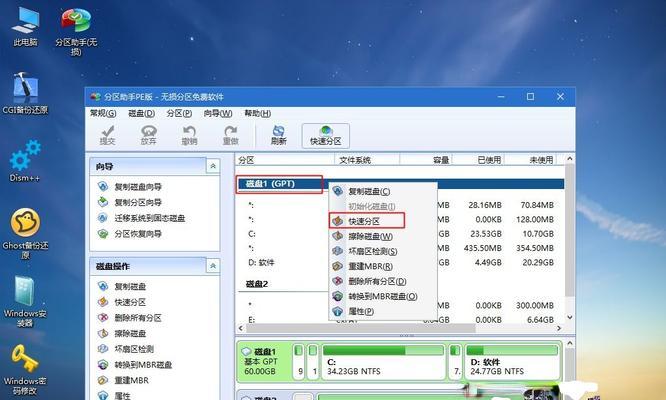
三、设置启动顺序:让电脑从光盘启动
在进入系统安装界面之前,需要设置电脑的启动顺序,使其从光盘启动。进入BIOS设置界面,找到“Boot”选项,将光盘设为第一启动项,保存设置并重启电脑。
四、进入安装界面:开始安装系统
重启电脑后,系统会自动从光盘启动,并进入Win10安装界面。在该界面上,选择语言、时间和货币格式等相关设置,并点击“下一步”继续。
五、接受协议:同意系统安装协议
在进入下一步之前,需要阅读并接受Win10系统的安装协议。仔细阅读协议内容,勾选“我接受许可条款”选项,然后点击“下一步”。
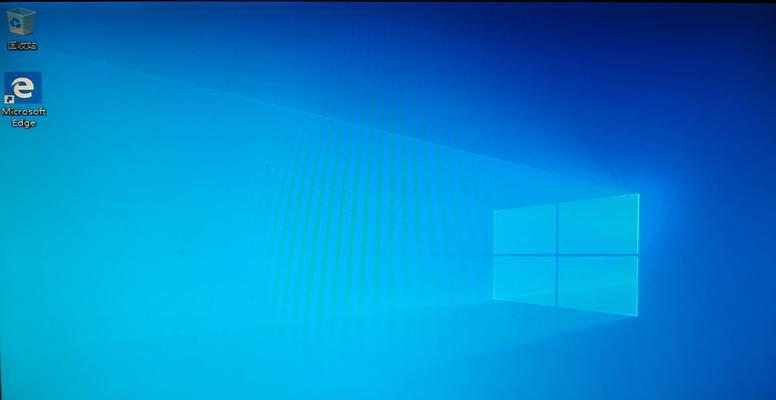
六、选择安装类型:全新安装或升级安装
根据个人需求,可以选择全新安装系统或者升级已有系统。如果需要清空硬盘并全新安装系统,选择“自定义:仅安装Windows(高级)”。如果只需要升级已有系统,选择“升级此计算机”。
七、选择安装位置:指定系统安装路径
在进行全新安装时,需要选择系统的安装位置。可以根据实际情况选择要安装系统的硬盘分区,并点击“下一步”继续。
八、等待安装:耐心等待系统安装
在选择好安装位置后,系统会自动进行文件的复制和安装。这个过程可能需要一些时间,需要耐心等待,不要中途中断。
九、系统设置:个性化配置
在系统安装完成后,会进入系统的个性化配置界面。可以根据自己的喜好和需求,设置电脑的名称、网络连接、用户账户等信息。
十、更新系统:保持系统最新
安装完成后,建议立即进行系统更新,以获取最新的补丁和功能。打开Windows更新设置,检查并安装可用的更新。
十一、安装驱动程序:保证硬件正常工作
在系统安装完成后,部分硬件可能需要安装相应的驱动程序才能正常工作。可以从电脑厂商的官方网站上下载并安装最新的驱动程序。
十二、安装常用软件:恢复工作环境
在完成系统和驱动程序的安装后,还需要安装常用的软件,如浏览器、办公软件等,以恢复工作环境。
十三、恢复数据:导入备份文件
在安装系统和常用软件后,可以将之前备份的重要文件和数据导入到新系统中,恢复到原来的工作状态。
十四、优化设置:调整系统性能
根据个人需求,可以对系统进行优化设置,如关闭自动更新、清理无用文件、优化启动项等,以提升系统性能和使用体验。
十五、安装完成:享受新系统
经过以上步骤,Win10系统的安装已经完成。现在,你可以尽情地享受全新的系统,解决电脑问题,提高工作效率。
通过本文的Win10光盘安装教程,你可以轻松地使用光盘安装系统,解决电脑问题。记住备份重要文件、设置启动顺序、选择安装类型等关键步骤,以确保顺利完成系统安装。同时,及时更新系统、安装驱动程序和常用软件,优化设置,可以让你的电脑始终保持良好的工作状态。
标签: 光盘安装
相关文章

在安装电脑系统时,使用光盘是一种常见且可靠的方法。本文将详细介绍使用光盘进行电脑系统安装的步骤和注意事项,帮助读者顺利完成系统安装,确保电脑正常运行。...
2025-02-15 328 光盘安装

随着技术的不断进步和电脑硬件的快速发展,使用Windows7系统的用户仍然不在少数。然而,对于一些用户来说,可能还不太熟悉如何通过光盘安装Window...
2024-11-29 564 光盘安装

在数字化时代,台式电脑仍然是我们工作和娱乐不可或缺的一部分。然而,对于一些新手来说,安装台式电脑可能会是一个具有挑战性的任务。本文将带领大家通过光盘来...
2024-10-11 564 光盘安装
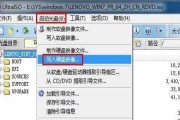
在电脑使用过程中,难免会遇到系统崩溃或需要重新安装操作系统的情况。而光盘安装Win7系统是一种常见且可靠的方式。本文将为大家介绍如何使用光盘进行Win...
2024-09-27 334 光盘安装
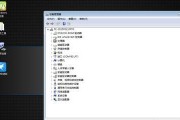
Win7作为一款经典的操作系统,许多用户依然钟爱它的稳定性和易用性。在重新安装系统时,使用光盘进行安装是一种常见的选择。本文将详细介绍如何使用Win7...
2024-07-30 405 光盘安装
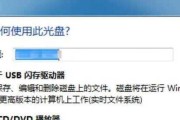
在电脑系统出现问题或需要更换新系统时,使用光盘安装是一个常见且可靠的选择。本文将为大家详细介绍如何使用光盘安装电脑系统的步骤。准备工作1....
2024-04-17 313 光盘安装
最新评论